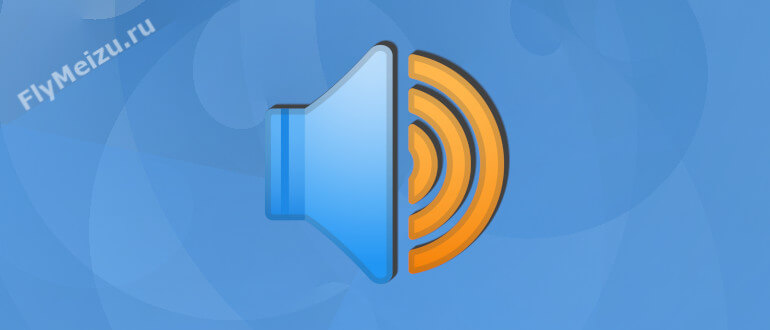Как сделать видео со звуком mp3
Как извлечь звук из видео онлайн, на смартфоне или компьютере
Пять простых и быстрых способов.
Все приложения и сервисы работают только с файлами, поэтому если вы собираетесь вытащить звук из какого‑нибудь онлайн‑видео, то его сначала придётся скачать на устройство. Лайфхакер подробно писал, как это сделать.
Как извлечь звук из видео онлайн
Перейдите на сайт 123Apps и нажмите «Открыть видео» для загрузки файла. Выберите формат звука для сохранения и щёлкните по кнопке «Извлечь звук».
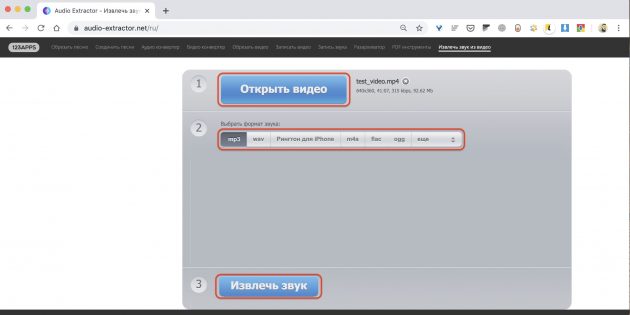
Через несколько секунд появится ссылка на скачивание аудиофайла, а также кнопки для сохранения в Google Drive или Dropbox.
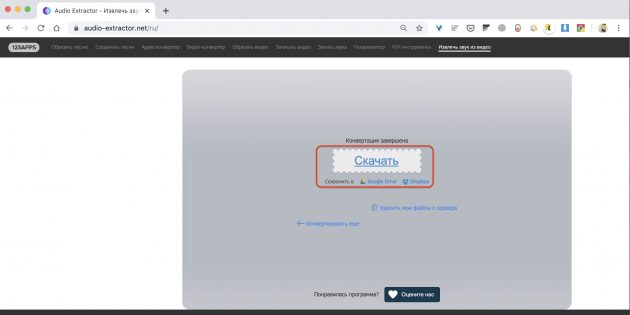
Как вытащить звук из видео на Android‑смартфоне
Установите и запустите приложение Timbre.

Нажмите кнопку Video to audio в секции Video и загрузите исходный файл, выбрав один из источников.
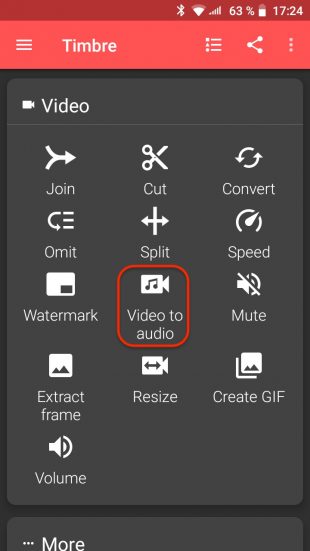
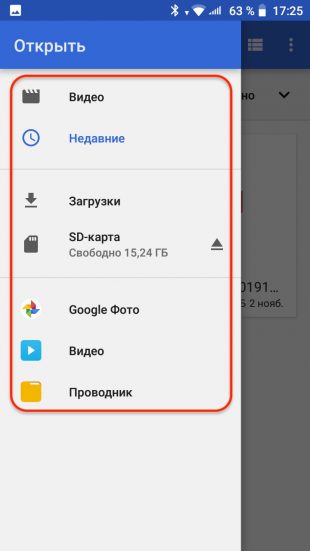
Укажите формат и битрейт для извлекаемого звука, а затем нажмите «Преобразовать».
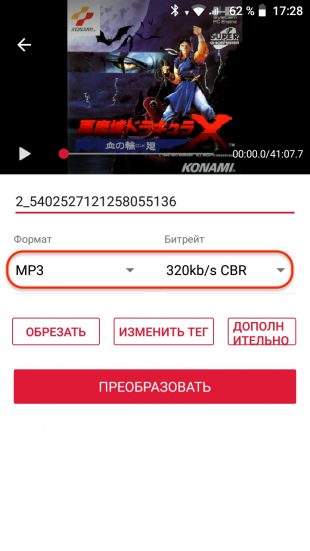
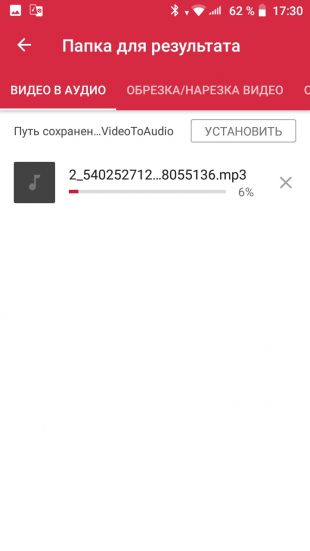
По окончании процесса аудиофайл появится в меню на вкладке «Завершённые».
Как извлечь звук из видео на iPhone
Скачайте и запустите приложение MP3 Converter.
Нажмите кнопку «+» и импортируйте видео из галереи, iCloud или другим способом.
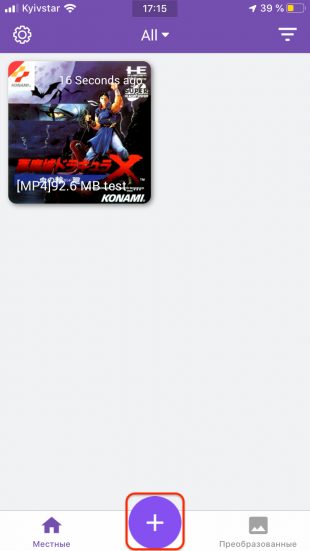
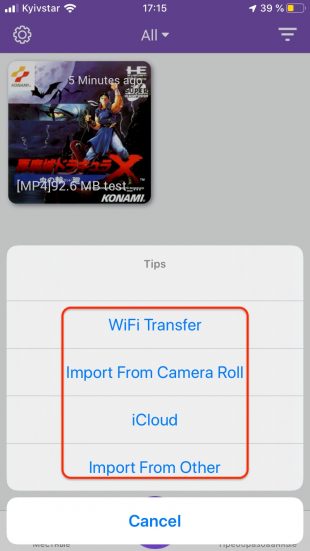
Коснитесь превью загруженного файла и выберите в контекстном меню Convert.
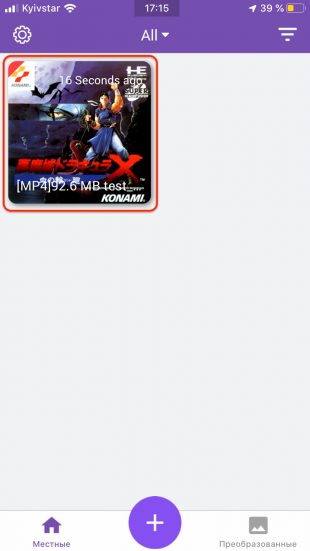
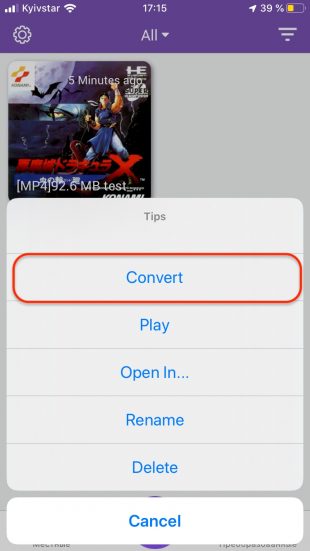
Нажмите Default Mode. Если нужно установить параметры аудио — выберите Advanced Mode. Начнётся конвертация.
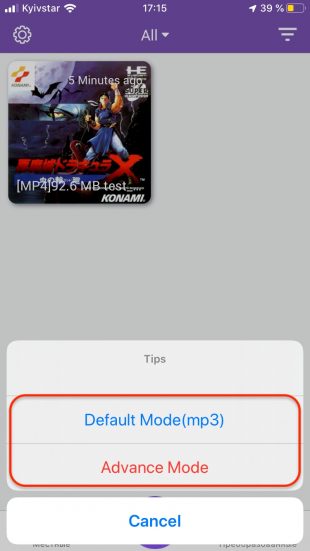

Готовый файл появится на вкладке «Преобразованные», откуда его можно прослушать, отредактировать или открыть в другом приложении.
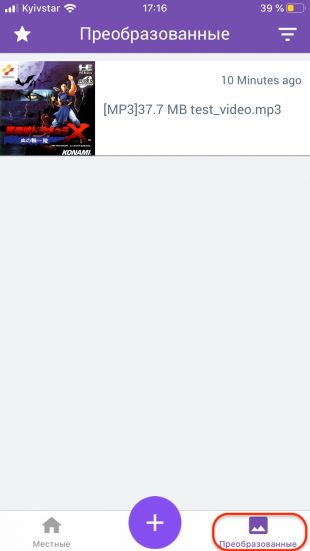
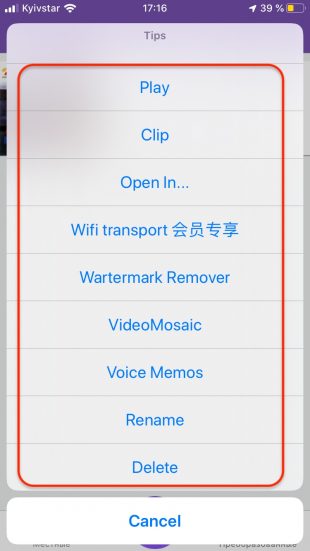
Как вытащить звук из видео в Windows
Скачайте и установите бесплатный медиаплеер VLC. Запустите программу и перейдите в меню «Медиа» → «Конвертировать/сохранить…» или просто воспользуйтесь сочетанием Ctrl + R.
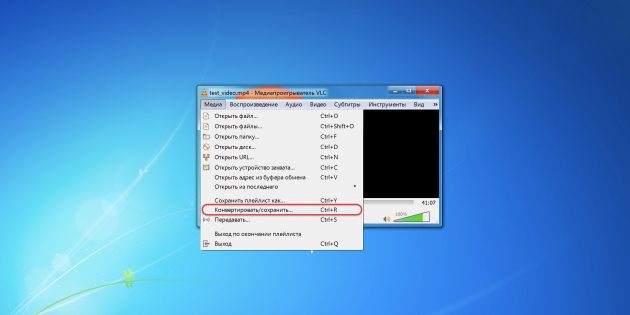
Нажмите «Добавить», укажите путь к видео и щёлкните по кнопке «Конвертировать/сохранить».
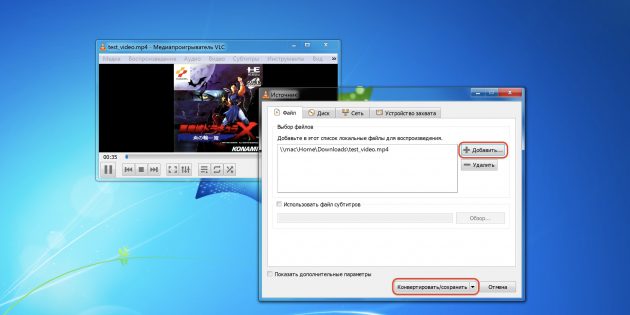
Выберите профиль Audio — MP3.
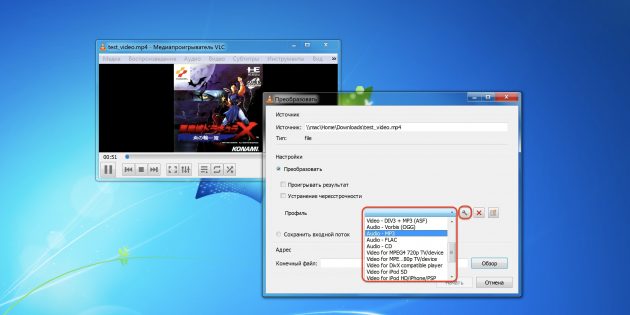
При необходимости нажмите иконку с гаечным ключом и задайте битрейт, а также другие настройки кодирования.
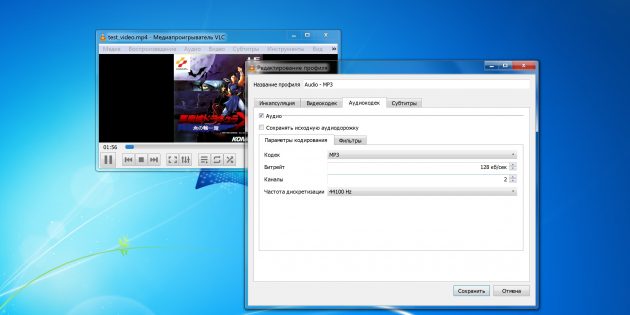
Укажите место сохранения аудиофайла, нажав «Обзор», и щёлкните по кнопке «Начать».
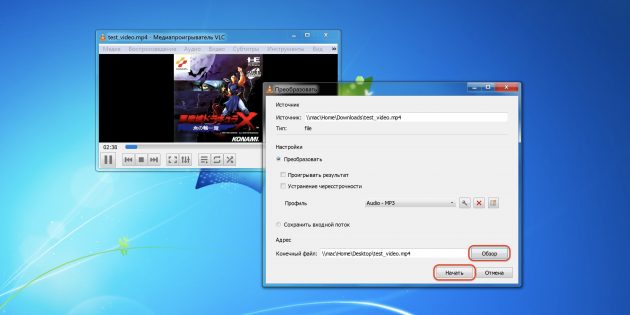
Прогресс конвертации отобразится в окне плеера, а готовый файл появится в выбранной папке.
Как извлечь звук из видео в macOS
Откройте видео в стандартном проигрывателе QuickTime Player. Перейдите в меню «Файл» → «Экспортировать как» и выберите «Только аудио».
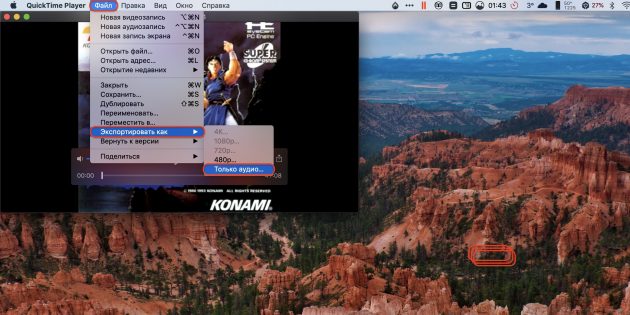
Задайте имя и место для экспорта файла, а затем нажмите «Сохранить».
Как вырезать музыку из видео?
Иногда пользователям необходимо извлечь музыку из видео. Вытащить аудио можно как онлайн, так и при помощи установленных на компьютере программ. На самом деле изъять аудио не сложнее, чем скачать музыку с ВК или найти песню, не зная ее названия. Как же можно вырезать музыку?
Онлайн
В Сети удастся отыскать разные онлайн-редакторы видео. Некоторые сайты позволяют вырезать звук из ролика и скачать его на компьютер в любом необходимом формате (mp3, wav, m4a или flac).
Audio Extractor
Удобный и лаконичный сервис. Правила работы с этим онлайн-ресурсом просты:
- Заходим на сайт — audio-extractor.net и нажимаем «Открыть видео».
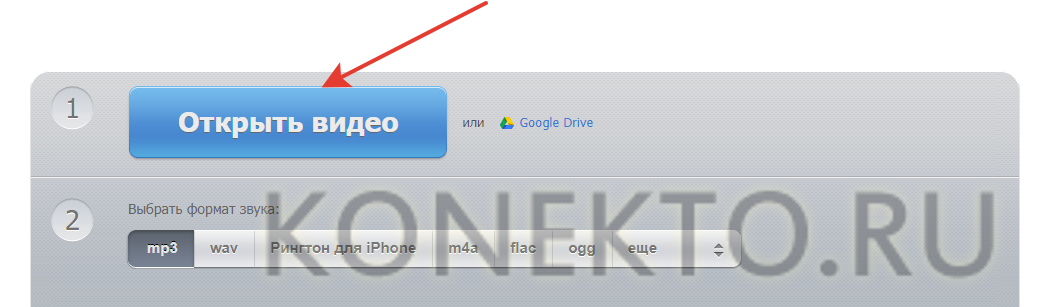
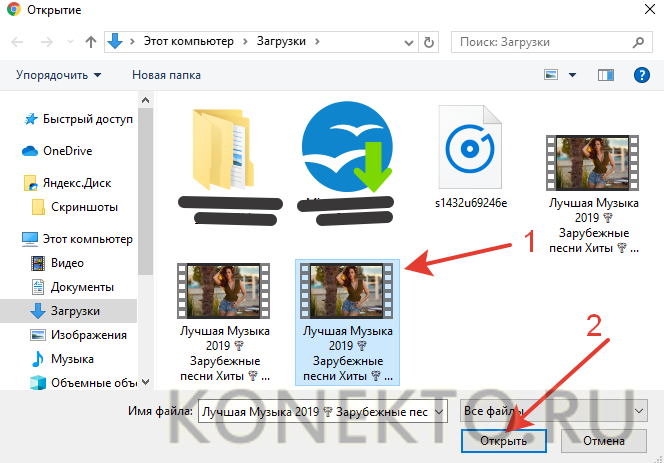
- Указываем формат музыки (например, mp3) и нажимаем на кнопку «Извлечь звук».
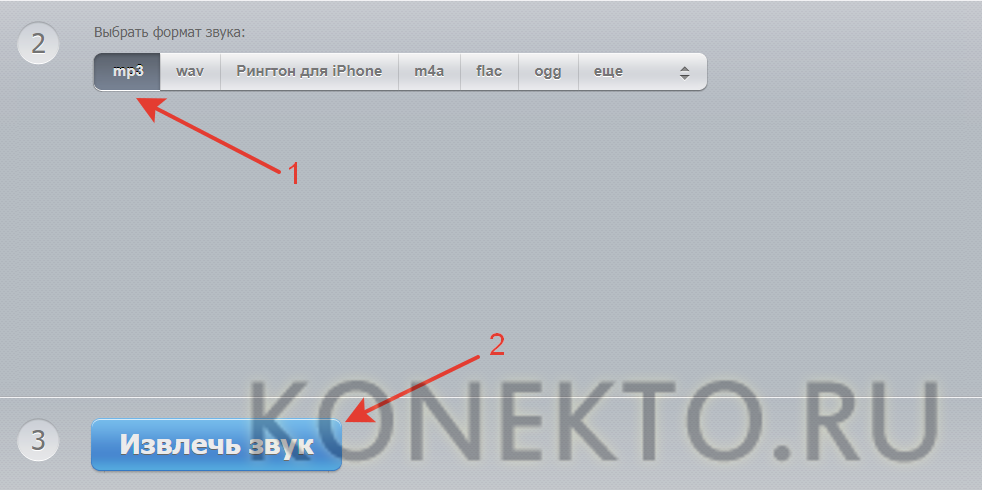
- Ждем окончания конвертации видео. Обычно на это требуется около 3 минут.
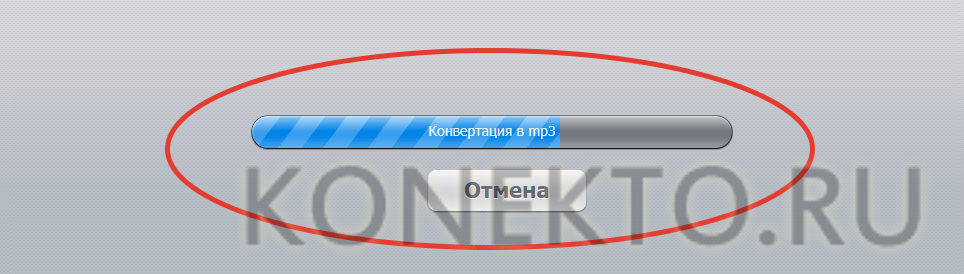
- Нажимаем на кнопку «Скачать».

- Музыка из видео автоматически сохраняется в разделе «Загрузки».
Online Audio Converter
Ресурс Online Audio Converter (ссылка — online-audio-converter.com) также позволяет отделить звуковую дорожку от видео. Причем указанный сервис визуально ничем не отличается от Audio Extractor, упомянутого выше.
Внимание: Online Audio Converter часто зависает при обработке видео. Поэтому лучше использовать Audio Extractor.
С помощью программ
Извлечение звуков из видео онлайн подходит только в том случае, если подобная потребность возникает крайне редко. В остальных ситуациях проще установить на компьютер специальное ПО. Конвертировать ролик в аудио можно при помощи:
- VLC media player;
- Movavi Video Editor.
При этом конвертировать аудио из видео можно даже без подключения к Интернету.
На заметку: узнайте, как скачать музыку с Ютуба.
VLC media player
Один из самых популярных плееров в мире. С его помощью можно не только просматривать видео или слушать музыку, но и извлекать из роликов звук. Весь процесс проходит в несколько этапов:
- Открываем плеер и нажимаем на кнопку «Медиа».
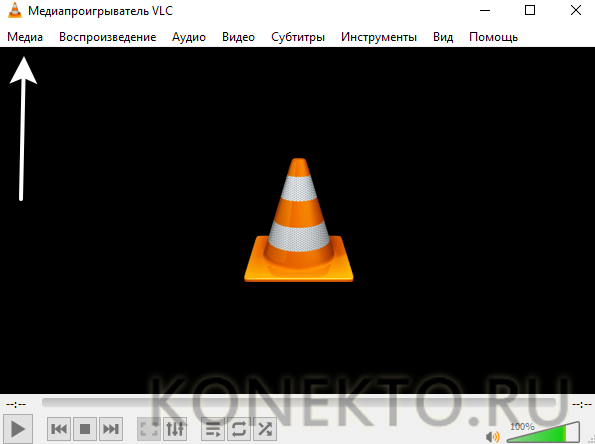
- В контекстном меню выбираем раздел «Конвертировать/сохранить».
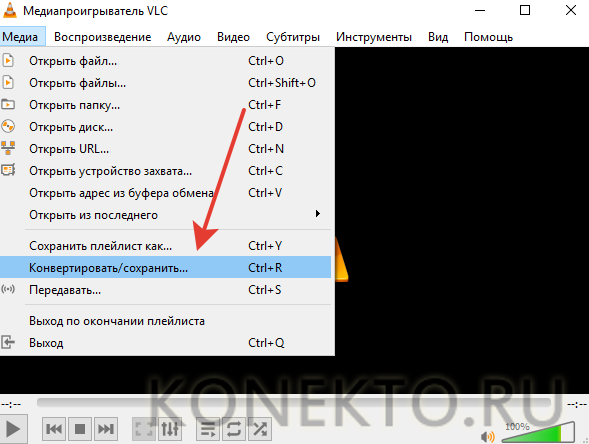
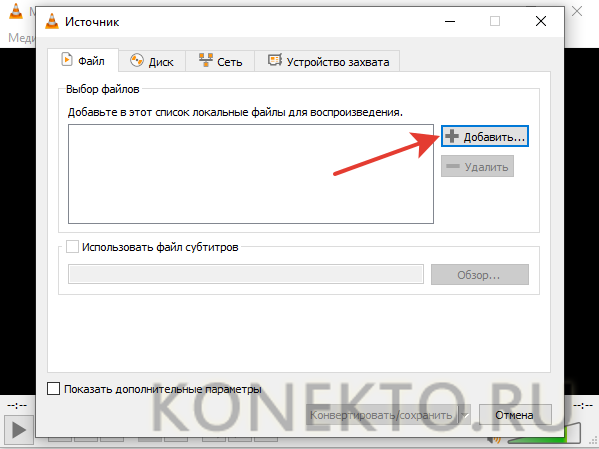
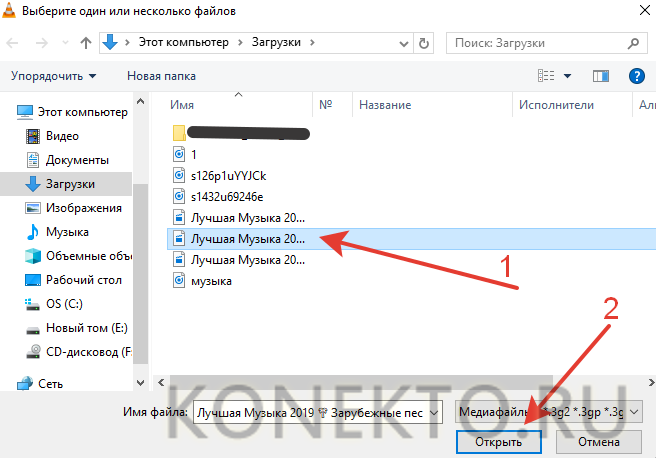
- После добавления файла нажимаем на кнопку «Конвертировать/сохранить».
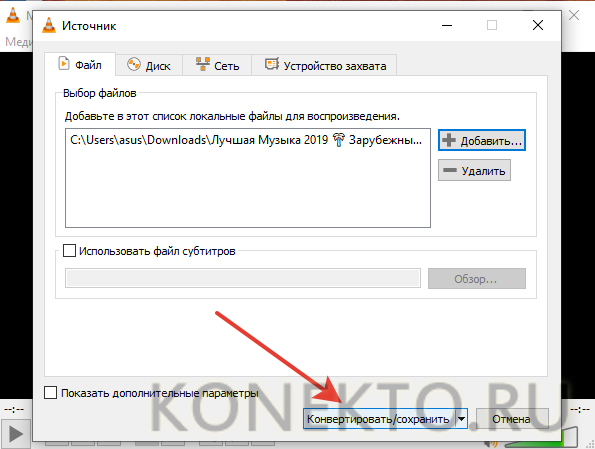
- Переходим в раздел «Обзор».
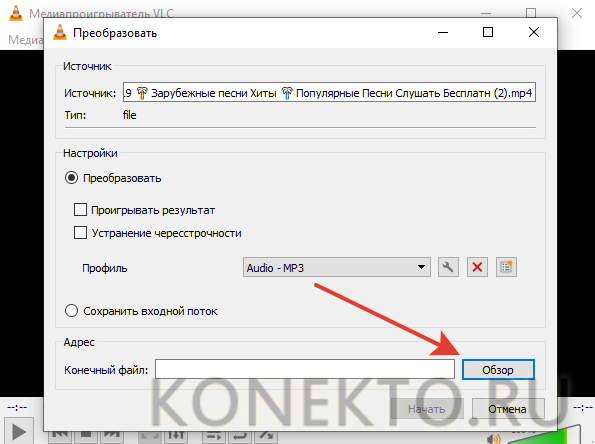
- Указываем путь сохранения, придумываем название для нового файла и нажимаем на кнопку «Сохранить».
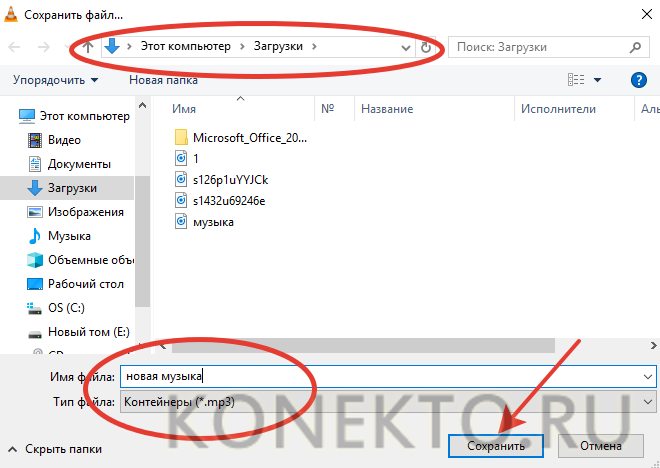
- После этого кликаем «Начать».
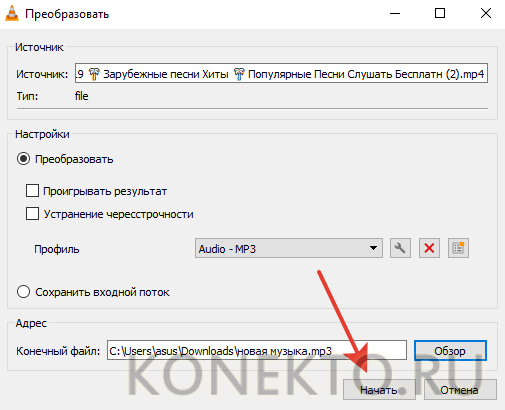
Получить аудио подобным образом можно как в формате mp3, так и в любом другом. Программа позволяет забрать звуковую дорожку не только у клипов, но и у фильмов. Однако на этом функционал VLC media player и заканчивается — сделать минусовку из песни уже не выйдет.
Скачать программу — videolan.org
Movavi Video Editor
Удобный и довольно простой редактор видео и аудио. Например, с помощью указанного приложения удастся быстро обрезать песню. Пользователь может отделить звуки и музыку от самого видео с помощью ряда последовательных действий:
- Нажимаем кнопку «Файл» и выбираем раздел «Добавить медиафайлы».
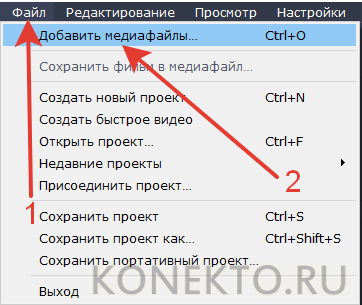
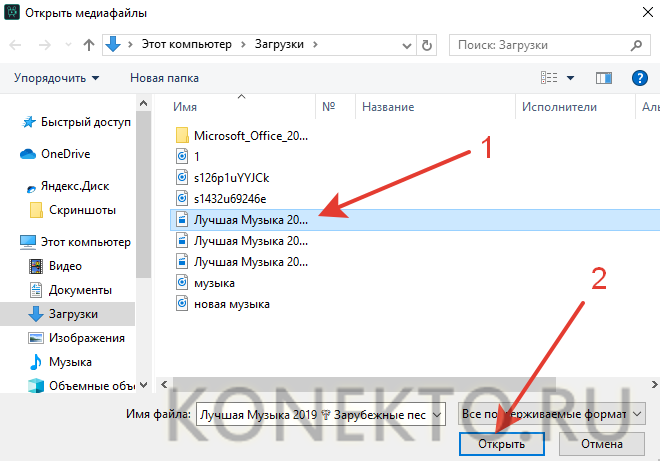
- Переходим в раздел «Сохранить» и выбираем опцию «Сохранить аудио».
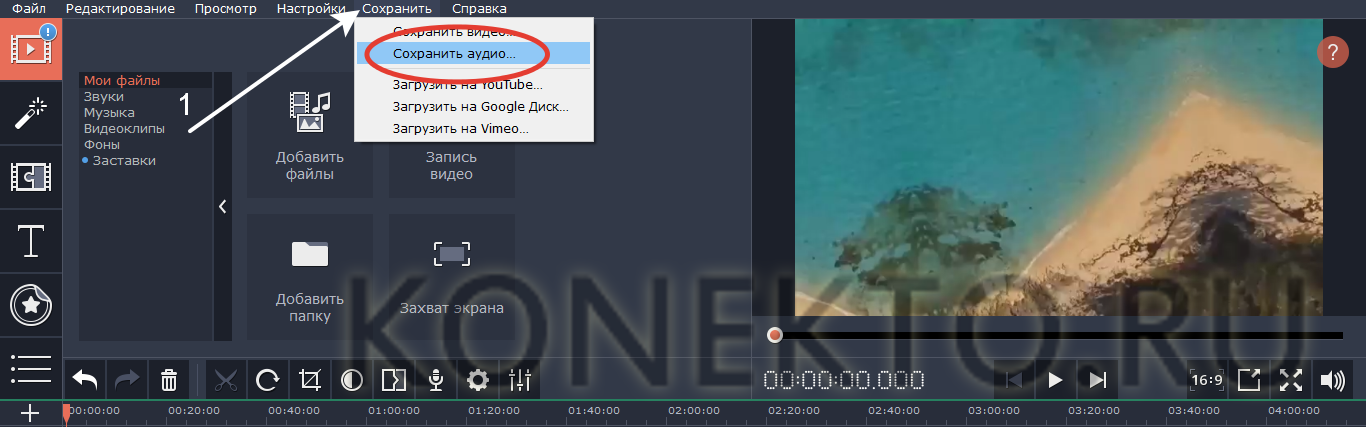
- Выбираем формат музыки (mp3, flac и т.д.), название файла, путь сохранения и нажимаем на кнопку «Старт».
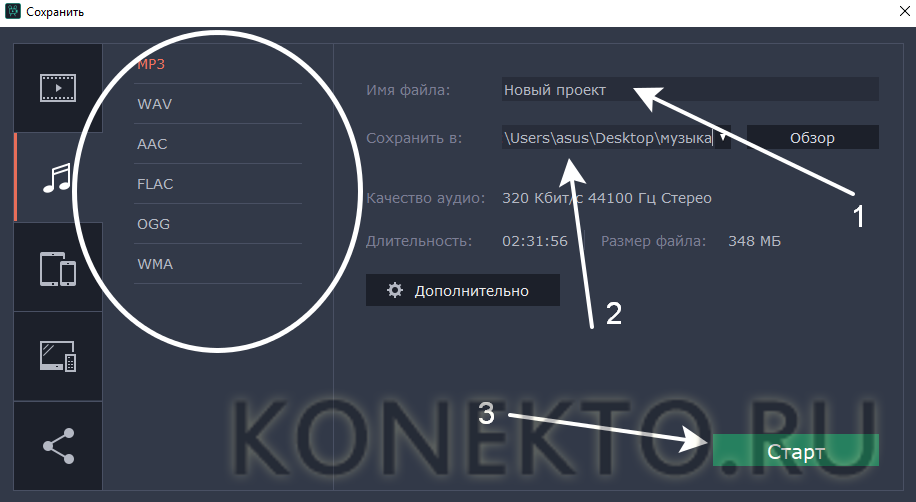
Как видно, вытащить аудиодорожку с помощью Movavi Video Editor не составляет никакого труда. Указанная программа подходит прежде всего тем, кто часто работает с видео и музыкой. Функциональность бесплатной версии существенно ниже, чем платной.
Скачать программу — movavi.ru
Подводим итоги
Вырезать музыку и отделить ее от видео можно как с помощью установленных на компьютер программ, так и онлайн. Если редактировать клипы подобным образом приходится крайне редко, то лучше использовать различные интернет-сервисы. Во всех остальных случаях проще скачать нужную программу и обрабатывать мультимедийные файлы с ее помощью.
Как из видео сделать аудио mp3
На самом деле причин, по которым вам может потребоваться извлечь музыку из видео огромное множество, к счастью, способов сделать это не меньше. Их можно условно поделить на две группы.

Как из видео сделать аудио mp3
Легкий способ: извлечение MP3 из MP4 с помощью VLC
Шаг 1. Скачайте программу с официального сайта и установите ее на свой компьютер. Использовать программу можно сразу же после установки, вам не потребуется ни загрузка ни регистрация.

Загружаем программу VLC
Примечание! Будьте внимательны при установке этой программы, она может идти в комплекте с другими расширениями. Уберите галочки, если они вам не нужны.

Программа может идти в комплекте с другими расширениями
Шаг 2. Откройте программу. Перед вами появится пустое окно. Первое, что вам потребуется сделать, это нажать «Медиа», а затем «Конвертировать / Сохранить», или, если вам больше по душе использование сочетания клавиш, просто нажмите Ctrl + R.

Нажимаем «Медиа», а затем «Конвертировать Сохранить»
Шаг 3. Теперь нажмите «Добавить» и добавьте файл MP4, который вы хотите трансформировать в MP3.

Нажимаем «Добавить» и добавляем файл
Шаг 4. После того, как вы добавили файл, нажмите «Конвертировать / Сохранить».

Нажимаем «Конвертировать / Сохранить»
Шаг 5. На этом этапе вам потребуется выбрать формат файла, который вы хотите получить на выходе, MP3. Вам также нужно будет выбрать место сохранения, папку в которой появится новый аудиофайл. Введите имя для нового документа и убедитесь, что оно заканчивается на .mp3. После того, как вы закончите, нажмите «Начать».

Выбираем формат файла и нажимаем «Начать»
Программа начнет трансформировать ваше видео. По окончании этого процесса вы можете найти новый аудиофайл, которую вы указали ранее.
Более изощренный способ: извлечение Mp3 из Mp4 с помощью FFmpeg
Эта альтернатива на самом деле работает быстрее, но, к сожалению, менее удобна для пользователя, поскольку она предполагает использование терминала. Во всяком случае, можно попробовать.
Шаг 1. Начните с загрузки FFmpeg с сайта. Извлеките архив.

Шаг 2. Нажмите Shift и щелкните мышью по папке bin. Выберите «Открыть командное окно» из контекстного меню. В качестве альтернативы вы можете войти в папку bin и ввести cmd в адресной строке проводника, и он откроет командную строку в этом месте.

В папке bin и вводим команду cmd
Шаг 3. Теперь, когда вы находитесь в терминале, все, что только потребуется от вас, это ввести следующую команду:

ffmpeg -i mp4path mp3path
Вот как он должен выглядеть в терминале:

Окно в терминале с введенной командой
И как будет выглядеть код сразу после внесения изменений:

Код после внесения изменений
Теперь видео, которые вы открываете с помощью этой программы будут преобразовываться в аудио.
Быстрый способ: конвертирование онлайн
Конвертируйте видео в MP3 в наилучшем качестве с помощью любого бесплатного онлайн-конвертера. Просто загрузите свое видео и скачайте преобразованный MP3 файл в одно мгновение. Онлайн сервис, который будет рассмотрен в этом примере поддерживает около 50 форматов файлов, среди которых помимо самых распространенных следующие:
Примечание! На сайте действует ограничение. Вы не можете преобразовать документ, размер которого превышает 100 Мб.
Шаг 1. Перейдите на сайт конвертера. Выберите видео с вашего компьютера. Вы также можете вставить URL видео, которое уже загружено в интернет. В этом случае вам не придется скачивать видео, а только музыку, которая была в нем.

Переходим на сайт конвертера и добавляем видео
Шаг 2. Нажмите на кнопку «Convert file».

Нажимаем «Convert file»
Шаг 3. Как только вы запустите конвертацию, вы сможете видеть прогресс на своем экране. Дождитесь завершения процесса и скачайте свой аудиофайл. Он будет иметь то же имя, что и исходное видео.

Дожидаемся завершения процесса и скачиваем свой аудиофайл
Это основные способы извлечения аудио дорожки из видео файла. Конечно же, это не все, подобных программ и сервисов масса на просторах интернета. Опробуйте их и найдите тот, что подходит именно вам.
Видео — Как из формата MP4 сделать формат MP3
Источники:
Как извлечь звук из видео онлайн, на смартфоне или компьютере
http://spravkapc.ru/multimedia/kak-iz-video-sdelat-aydio-mp3.html